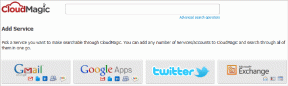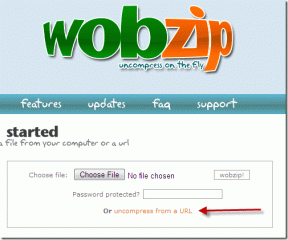Samsung Galaxy Telefonlarda Veri Limiti Nasıl Kurulur
Çeşitli / / November 29, 2021
Mobil veri maliyetlidir. Bu nedenle, ay sonunda herhangi bir fatura şoku yaşamamak için telefonunuzda veri kullanımını takip etmelisiniz. Samsung Galaxy telefonlarında üçüncü taraf uygulamaları kullanmak zorunda kalmayacaksınız. Bunun nedeni, Samsung'un veri kullanımını izlemek için veri tasarrufu seçeneğini entegre etmesidir. Bir UI 3.0 Güncelleme.

Bir Samsung Galaxy'de veri kullanımını kontrol altında tutmak için birçok seçenek bulacaksınız. Yeni başlayanlar için faturalandırma döngüsünü seçebilir, veri limiti ekleyebilir, limite ulaşmadan önce bir uyarı ayarlayabilir ve daha fazlasını yapabilirsiniz.
Bu seçeneklerin nasıl kullanılacağına daha yakından bakalım.
Ayrıca Guiding Tech'de
Samsung Galaxy Telefonlarda Veri Sınırı Ekleyin
Diğer birkaç seçenek gibi, Samsung da veri sınırı seçeneğini Ayarlar uygulamasının içine gömdü. Kullanmak için aşağıdaki adımları izleyin.
Aşama 1: Samsung Galaxy telefonunuzda Ayarlar uygulamasını açın.
Adım 2: Bağlantılar menüsüne gidin.
Aşama 3: Aşağıdaki menüden Veri kullanımı'nı seçin.


4. Adım: Aşağı kaydırın ve Faturalandırma döngüsü ve veri uyarısı'nı seçin.
Adım 5: Faturalandırma döngüsünü başlat üzerine dokunun ve yerel operatörünüze göre tarihi ayarlayın.
6. Adım: Veri uyarısını ayarla'yı etkinleştirin ve veri sınırını sayılarla belirtin.


Örneğin, operatör planınız ayda 10 GB sunuyorsa, 8 GB olarak bir veri uyarısı ayarlayabilirsiniz.
7. Adım: Veri limitini ayarla geçişini etkinleştirin. Bu seçenek, belirtilen sınıra ulaşıldığında mobil verileri kapatacaktır.
Adım 8: Veri sınırı seçeneğini seçin ve operatörünüz tarafından sunulan mevcut verileri ayarlayın.

Bu seçenek, uluslararası seyahat ettiğinizde veya mobil veri kullanımını kontrol altında tutmak istediğinizde de kullanışlıdır. Bu geçici yerel SIM kartlar, sınırlı internet verileriyle birlikte gelir.
Ayrıca Guiding Tech'de
Samsung Galaxy Telefonlarda Veri Kullanımını Kontrol Edin
Samsung Galaxy telefonunuzun ne kadar veri tükettiğini kontrol edebilirsiniz. Bu, veriye aç uygulamaları ayıklamanıza yardımcı olacaktır. İşte nasıl yapılacağı.
Aşama 1: Telefonunuzda Ayarlar uygulamasını açın.
Adım 2: Bağlantılar menüsüne gidin.
Aşama 3: Aşağıdaki menüden Veri kullanımı'nı seçin.


4. Adım: Mobil veri kullanımı'nı seçin.
Adım 5: Burada, telefonunuzdaki mobil verileri kullanan uygulamaların ayrıntılı bir dökümünü göreceksiniz.


Bir uygulama tarafından gereksiz veri kullanıldığını fark ederseniz, üzerine dokunun ve uygulama ayrıntıları menüsüne gidin. Oradan, arka planda mobil veri tüketmemesi için Arka plan veri kullanımına izin ver geçişini devre dışı bırakmalısınız.
Veri Tasarrufu Modunu Etkinleştir
Mevcut döngü için internet veriniz azsa, Samsung Galaxy telefonunuzda veri tasarrufu modunu etkinleştirmeyi düşünmelisiniz. Uygulamaların arka planda veri kullanmasını engelleyerek veri kullanımınızı azaltmaya yardımcı olur.
Aşağıdaki adımları takip et.
Aşama 1: Telefonunuzda Ayarlar uygulamasını açın.
Adım 2: Bağlantılar menüsüne gidin.
Aşama 3: Aşağıdaki menüden Veri kullanımı'nı seçin.


4. Adım: Veri tasarrufu üzerine dokunun ve aşağıdaki menüden geçişi etkinleştirin.
Artık telefondaki tüm uygulamalar arka planda mobil veri kullanmayacak. Bazı dezavantajları da vardır.
Örneğin, Veri tasarrufu modunda, yeni bir WhatsApp mesajı almayacak veya manuel olarak kontrol etmek için uygulamayı açana kadar yeni e-posta. Veri tasarrufu modunda önemli bildirimleri veya aramaları kaçırabilirsiniz.


Neyse ki, uygulamaları Veri tasarrufu modundan çıkarma seçeneği var. Aynı Veri kaydetme menüsünden, 'Veri tasarrufu sırasında veri kullanımına izin verildi' seçeneğine dokunabilirsiniz.

Arka planda mobil verileri kullanabilen mesajlaşma veya e-posta gibi uygulamaları seçin.
Ultra Veri Tasarruf Modunu Kullanın
Samsung ayrıca aşırı durumlar için Ultra veri tasarrufu modunu Galaxy telefonlarına entegre ediyor. Telefonunuzun mobil verisi azalıyorsa, Ultra veri tasarrufu modunu etkinleştirin.
Mod, telefonunuza ulaştığında verileri sıkıştırır ve ayrıca arka plan veri kullanımını sınırlar. Bunu nasıl etkinleştireceğiniz aşağıda açıklanmıştır.
Aşama 1: Telefonunuzda Ayarlar uygulamasını açın.
Adım 2: Bağlantılar menüsüne gidin.
Aşama 3: Aşağıdaki menüden Veri kullanımı'nı seçin.


4. Adım: Aşağı kaydırın ve Ultra veri tasarrufu modunu seçin.
Geçişi etkinleştirin ve hepiniz hazırsınız.
Ayrıca Guiding Tech'de
Samsung Telefonlarda Veri Tüketimi Sınırını Ayarlayın
Yukarıdaki adımları izleyin ve Samsung Galaxy telefonlarınızda bir veri limiti belirleyin. Bunu yaparken Veri tasarrufu ve Ultra veri tasarrufu modunu kullanarak mobil veri tüketimine fren yapmayı unutmayın. Bu işlevleri One UI'da nasıl kullanmayı planlıyorsunuz? Rutininizi aşağıdaki yorumlar bölümünde paylaşın.
Sıradaki: One UI, basit bir Veri kaydetme modundan daha fazlasıdır. En iyi on beş One UI ipucu ve püf noktası hakkında bilgi edinmek için aşağıdaki gönderiyi okuyun.